2345安全卫士软件为什么卸载不了?彻底删除2345安全卫士的方法
- WBOYWBOYWBOYWBOYWBOYWBOYWBOYWBOYWBOYWBOYWBOYWBOYWB转载
- 2024-03-14 13:04:141352浏览
php小编百草为大家介绍一下如何彻底删除2345安全卫士软件。有时候,我们在卸载2345安全卫士软件时可能会遇到无法完成卸载的情况,这时候就需要采取一些方法来彻底删除软件。接下来,我们将分享一些有效的操作步骤,帮助您顺利清除2345安全卫士。
2345安全卫士软件为什么卸载不了?
若在电脑上无法成功卸载2345安全卫士软件,可能是因为卸载方法不正确,或者该软件与电脑主板厂商合作,作为预装软件无法轻易移除。
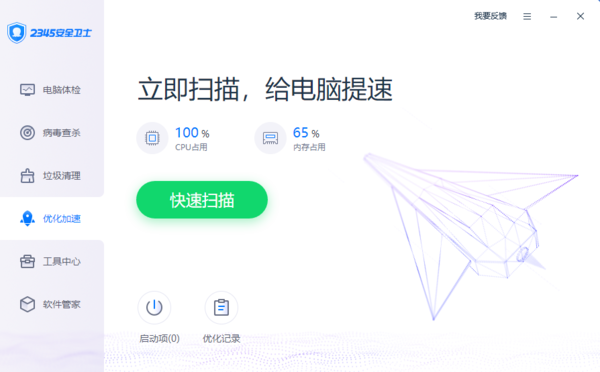
如果你电脑上的2345安全卫士软件不是电脑自带的软件的话,此时我们还是无法卸载软件的话,那么此时就要看看大家的卸载2345安全卫士软件的方法了,不要使用360安全卫士来卸载电脑上的2345安全卫士,这样是不行的。
2345安全卫士软件怎样卸载掉?
1、点击电脑任务栏底部左下角的【开始菜单】按钮,然后找到【Windows系统】选项中的【控制面板】功能,并点击进入。
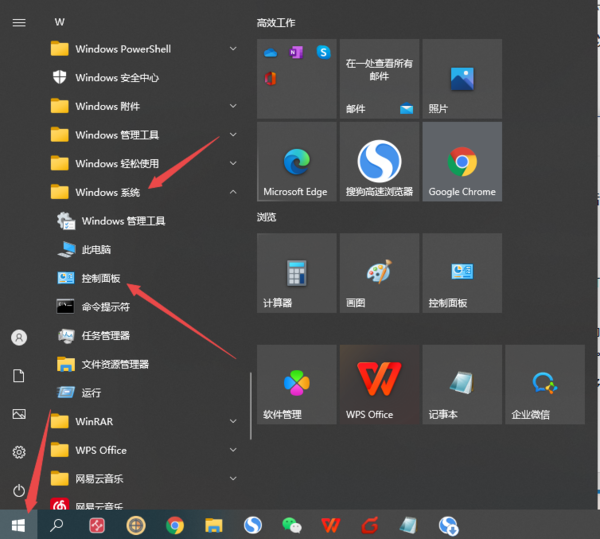
2、进入到电脑的控制面板界面当中后,找到【程序】选项下的【卸载程序】选项,并点击它。
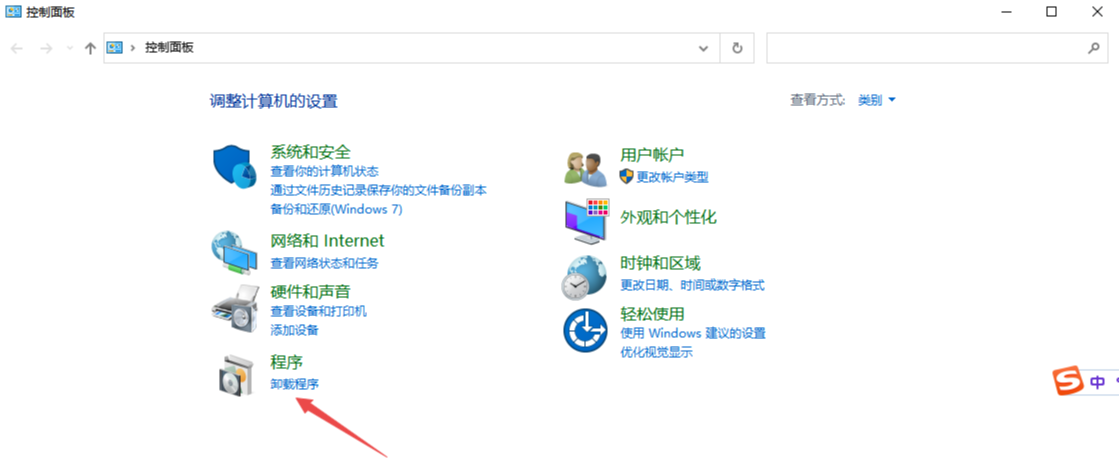
3、然后在卸载或更改程序的列表中,找到【2345安全卫士】软件,然后按下鼠标右键,点击选择【卸载/更改】选项。
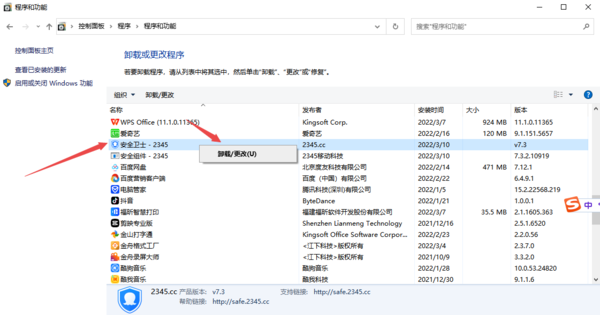
4、接着我们在弹出的2345安全卫士的卸载窗口中,点击界面底部右下角的【我要卸载】选项。
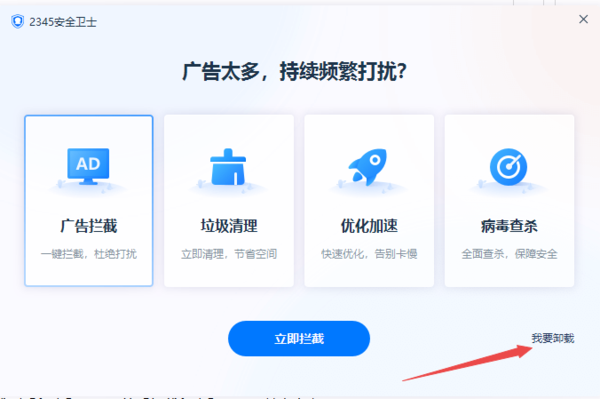
5、然后我们可以勾选【删除保存的个人配置】选项,当然也可以不勾选,然后点击【狠心卸载】按钮,最后等待软件卸载完成即可。
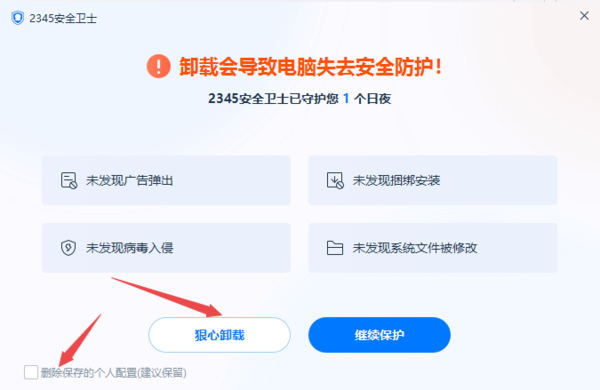
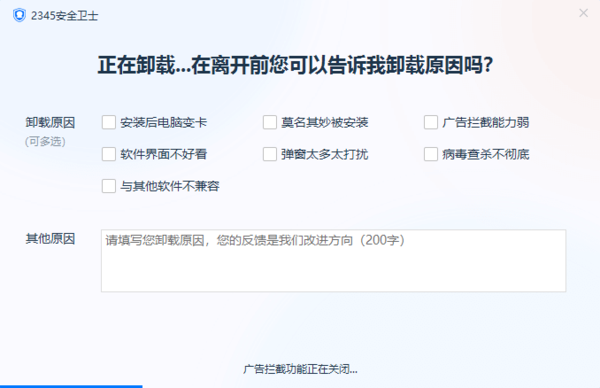
以上是2345安全卫士软件为什么卸载不了?彻底删除2345安全卫士的方法的详细内容。更多信息请关注PHP中文网其他相关文章!
声明:
本文转载于:xitongzhijia.net。如有侵权,请联系admin@php.cn删除

